3ds to cia converter как пользоваться
Обновлено: 10.05.2024
For support (in English) with GodMode9, as well as help with scripting and to get updates and info, join GodMode9 on Discord.
Обязательно к прочтению
GodMode9 это полноценный файловый менеджер для Nintendo 3DS, который дает вам доступ к SD-карте, FAT разделам внутри SysNAND или EmuNAND и просто ко всему остальному. Среди других его функций есть возможность копировать, удалять, переименовывать файлы и создавать папки.
Обратите внимание, что если у вас имеются другие файлы помимо GodMode9.firm в папке /luma/payloads/ на SD-карте, удержание кнопки (Start) при загрузке будет запускать “chainloader menu”, где вам нужно будет использовать D-Pad и кнопку (A) для выбора “GodMode9” при выполнении этих инструкций.
GodMode9 это мощный инструмент, который имеет возможность изменить все что угодно на вашей консоли. Хотя многие из этих модификаций заблокированы системой разрешений, и невозможно случайно выполнить опасные действия без разблокировки разрешений, всегда тщательно следуйте инструкциям и делайте резервные копии на всякий случай.
Обновление GodMode9
Некоторые из инструкций ниже применимы только к последней версии GodMode9, поэтому вы должны выполнить эту часть, чтобы обновить вашу копию, прежде чем продолжить. Перезаписывайте существующие файлы.
Что понадобится
Инструкция
- Выключите консоль
- Вставьте SD-карту в компьютер
- Скопируйте GodMode9.firm из .zip-архива GodMode9 в папку /luma/payloads/ на SD-карте
- Скопируйте папку gm9 из .zip-архива GodMode9 в корень SD-карты
- Вставьте SD-карту обратно в консоль
Создание бэкапа NAND
Восстановление бэкапа NAND
Инъекция любого .CIA в приложение Информация о здоровье и безопасности
В целях поддержания порядка, скопируйте файл .cia для инъекции в папку /cias/ на SD-карте
Обратите внимание, что для инъекции в приложение Информация о здоровье и безопасности (Health & Safety) невозможно использовать файлы больше, чем само приложение (включая игры и другие большие приложения)
- Press and hold (Start), and while holding (Start), power on your device. This will launch GodMode9
- Перейдите в [0:] SDCARD -> cias
- Нажмите (A) чтобы выбрать ваш файл .cia , затем выберите “CIA image options…”, затем “Mount image to drive”
- Нажмите (A) чтобы выбрать файл .app , затем выберите “NCCH image options”, затем “Inject to H&S”
- Нажмите (A), чтобы разрешить запись в SysNAND (lvl1) и введите указанную комбинацию кнопок
- Нажмите (A), чтобы продолжить
- Нажмите (A) чтобы восстановить запрет на запись, если появится запрос
Восстановление приложения Информация о здоровье и безопасности
Эта инструкция сработает, только если процесс инъекции был выполнен при помощи GodMode9 (не Decrypt9 или Hourglass9).
Форматирование SD-карты
Обратите внимание, что это сотрет всё содержимое вашей SD-карты!

С помощью данного способа можно переделать любую игру формата .3DS в формат .CIA, подходящий для запуска на CFW.
Инструкция по использованию:
2. Копируем игру в формате .3DS в папку "Conversion tools" и переименовываем её в "rom.3ds"
3. Запускаем "_Create ncchinfo.cmd". Подсоединяем SD карту вашей 3DS к компьютеру, полученный файл ncchinfo.bin перемещаем в корень SD карты
4. Вставляем SD карту в 3DS, включаем 3DS, заходим в Decrypt9 любым удобным способом (Decrypt9 включен в раздачу, способы по его запуску описаны ниже под соответствующим спойлером)
5. В меню Decrypt9 выбираем "XORpad Generator", затем "NCCH Padgen". После завершения процесса выключаем 3DS, и вставляем SD карту в компьютер
6. В корне SD карты появились файлы с расширением .xorpad, перемещаем их в папку "Conversion tools". Далее просто перетаскиваем наш "rom.3ds" на "3dsconv.exe" и ждём завершения процесса
7. В папке "Conversion tools" появится готовая к установке игра в формате .CIA. После завершения процесса конвертирования, файлы с расширением .xorpad а так же файл ncchinfo.bin можно удалить, они больше не понадобятся
Старый способ (для пользователей RxTools)
Для выполнения действий по инструкции понадобится: 3DS/3DS XL/2DS c установленной и работающей RxTools, а так же картридер.
Инструкция по использованию:
1. Распаковываем архив 3DS Simple CIA Converter v4.3.rar, например на Рабочий Стол
4. Вставляем SD карту в 3DS, включаем 3DS, запускаем RxTools как обычно (Настройки - Прочие Настройки - Профиль - Профиль Nintendo DS). Во время загрузки RxTools нажимаем кнопку L чтобы попасть в меню (если не сработает, то попробуйте нажать R)
5. В меню RxTools выбираем "Decryption Options", затем "Generate Xorpads". После завершения процесса выключаем 3DS, и вставляем SD карту в компьютер
В статье я дам ссылки только на утилиты, с помощью которых производится упаковка и распаковка. Их без труда можно найти в интернете и без моей помощи. Ссылок на ром здесь, по понятным причинам, не будет. Однако, практически полный ромсет от 3ds есть на kikass.to или на тапочек.нет.
Так же я не несу никакой ответственности за порчу вашего имущества и за геморрой, который вы себе наживете следуя нижеуказанным советам.
Поехали.
- 3DS с GATEWAY или любым другим клоном оного. Достоверно известно, что нижеуказанные операции работают так же на картридже R4 для 3ds.
(Update: достаточно просто установленного DS экспойта, сам gateway не нужен). - РОМ с игрой в формате *.3ds. Все действия в данной статье будут проводиться с ромом ctr-bzlp.3ds (The.Legend.of.Zelda.A.Link.Between.Worlds.EUR.3DS-CONTRAST)
- Кардридер
- Компьютер с Windows 7 или 8. Возможно, у кого-то заработает и на ХР. На тестовом же компьютере с ХР ничего не получилось.
- Необходимо так же, чтобы на SDHC карточке было свободного места не меньше, чем занимает РОМ в распакованном виде (
2. Скачали? Распаковываем 3DS Tools (далее: пакер) в корень диска С. Кидаем в корень папки пакера ром.
3. Тянем РОМ на файл ctrKeyGen.exe. Вспыхивает окошечко, на выходе имеем файл ncchinfo.bin. Важно понимать, что для каждой отдельной игры нужно генерировать этот файл заново. Созданный нами ключ сделает корректные файлы только для LBTW
4. Достаем флешку (SDHC-карту) из бокового слота вашей консоли. Не перепутайте, это не та карта, на которую вы пихаете РОМы, а та карта, на которую льете апдейт прошивки для GW.
5. Вставляем карточку в кардридер и делаем бекап файла LAUNCHER.DAT, который уже находится на карточке -- это эксплоит, который запускает прошивку GATEWAY.
6. Скидываем файлы ncchinfo.bin, и Launcher.dat из папки пакера в корень вашей карточки памяти и возвращаем её обратно в консоль.
7. Запускаем консоль, делаем привычные шаги:
Только вместо привычного экрана гейтвея мы увидим черный экран с буквами:
Ждём. Программа генерирует *.xorpad-файлы. Они понадобятся нам в дальнейшем для распаковки ромов.
Готово!
Бывает так, что с первого раза не получается и генератор ксорпадов зависает на открытии ключа. Просто перезагружаем консоль и пробуем ещё. До тех пор, пока, не получится. Во время составления мануала у меня получилось с пятого раза.
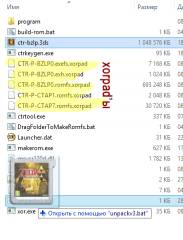
8. Копируем файлы *.xorpad с карты памяти в папку с пакером и тянем мышкой ром на файл unpackv3.bat
9. Ждем.
10. В папке decrypted теперь лежит всё, что нужно, а именно папка romfs со всеми потрохами рома, папка exefs со всякой фигней и файл exheader.bin. Папку romfs и папку exefs перемещаем в папку с пакером, прямо в корень, exheader.bin переименовываем в exh.bin и кидаем туда же. Папки decrypted, encrypted_bin, xorpads после этого, в принципе, можно удалять.
После того, как вы отредактировали в файле romfs все, что хотели, настаёт время упаковать все обратно. Важно понимать, что инструментарий пока еще весьма сырой и что даже распаковав и упаковав назад игру, не факт, что вы сможете её запустить. Сама упаковка производится с помощью утилиты makerom, которая была слита из официального SDK нинтенды. По сети ходит много форков этой утилиты, каждая со своими особенностями. Так что, если у вас не получилось собрать одной из них, возможно, выйдет с помощью другой. Так же может получиться, что пересобранный паловский ром не работает, а нтсцшный работает прекрасно.
Итак, запаковка:
1. Перетащите папку romfs мышкой на файл DragFolderToMakeRomfs.bat.
2. Ждите. На выходе, получите файл romfs.bin.
3. Запустите файл build-rom.bat.
4. Ждите. На выходе получите файл LBTW.3ds
Всё.
Название выходного рома можно изменить в файле build-rom.bat.
Так же в этом файле есть ряд важный параметров, которые непосредственно влияют на сборку рома. Самый важный из них -- -desc ecapp:3.
Значения могут быть следующие:
Например, если игра использует DLC? выход в интернет и прочие разности, то ecapp:3. В данном случае цифра, это версия SDK, которым собиралась игра. Если не собирается, пробуйте разные значения.
Еще есть файл RSF.rsf, который, по сути своей, обычный текстовый документ. Внутри так же есть разные параметры, как-то
TitleInfo:
UniqueId : 0x1242
Category : Application
Ну, и, соответственно, меняем в зависимости от рома:
В статье я дам ссылки только на утилиты, с помощью которых производится упаковка и распаковка. Их без труда можно найти в интернете и без моей помощи. Ссылок на ром здесь, по понятным причинам, не будет. Однако, практически полный ромсет от 3ds есть на kikass.to или на тапочек.нет.
Так же я не несу никакой ответственности за порчу вашего имущества и за геморрой, который вы себе наживете следуя нижеуказанным советам.
Поехали.
1. Нам понадобится:
- 3DS с GATEWAY или любым другим клоном оного. Достоверно известно, что нижеуказанные операции работают так же на картридже R4 для 3ds.
(Update: достаточно просто установленного DS экспойта, сам gateway не нужен). - 3DS Tools
- РОМ с игрой в формате *.3ds. Все действия в данной статье будут проводиться с ромом ctr-bzlp.3ds (The.Legend.of.Zelda.A.Link.Between.Worlds.EUR.3DS-CONTRAST)
- Кардридер
- Компьютер с Windows 7 или 8. Возможно, у кого-то заработает и на ХР. На тестовом же компьютере с ХР ничего не получилось.
- Необходимо так же, чтобы на SDHC карточке было свободного места не меньше, чем занимает РОМ в распакованном виде (
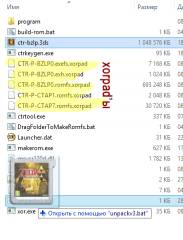
8. Копируем файлы *.xorpad с карты памяти в папку с пакером и тянем мышкой ром на файл unpackv3.bat
9. Ждем.
10. В папке decrypted теперь лежит всё, что нужно, а именно папка romfs со всеми потрохами рома, папка exefs со всякой фигней и файл exheader.bin. Папку romfs и папку exefs перемещаем в папку с пакером, прямо в корень, exheader.bin переименовываем в exh.bin и кидаем туда же. Папки decrypted, encrypted_bin, xorpads после этого, в принципе, можно удалять.
После того, как вы отредактировали в файле romfs все, что хотели, настаёт время упаковать все обратно. Важно понимать, что инструментарий пока еще весьма сырой и что даже распаковав и упаковав назад игру, не факт, что вы сможете её запустить. Сама упаковка производится с помощью утилиты makerom, которая была слита из официального SDK нинтенды. По сети ходит много форков этой утилиты, каждая со своими особенностями. Так что, если у вас не получилось собрать одной из них, возможно, выйдет с помощью другой. Так же может получиться, что пересобранный паловский ром не работает, а нтсцшный работает прекрасно.
Итак, запаковка:
1. Перетащите папку romfs мышкой на файл DragFolderToMakeRomfs.bat.
2. Ждите. На выходе, получите файл romfs.bin.
3. Запустите файл build-rom.bat.
4. Ждите. На выходе получите файл LBTW.3ds
Всё.
Например, если игра использует DLC? выход в интернет и прочие разности, то ecapp:3. В данном случае цифра, это версия SDK, которым собиралась игра. Если не собирается, пробуйте разные значения.
Еще есть файл RSF.rsf, который, по сути своей, обычный текстовый документ. Внутри так же есть разные параметры, как-то
TitleInfo:
UniqueId : 0x1242
Category : Application
Ну, и, соответственно, меняем в зависимости от рома:
О тулките:
Папка CIA. Кидаем её на рабочий стол (DesktopCIAStep 2файлы). В Step 2 кидаем ром в формате rom.3ds
В папке decrypted болванки (файлы с размером в 1Кб), в папке exefs тоже. Заменяем болванки соответствующими файлами, запускаем батник, отвечаем на вопросы, профит.
Как конвертировать 3ds в cia

3D Thunder Blade CIA (EUR/USA)

Pokemon Dream Radar CIA (EUR)

Imagine Babyz CIA (USA)

LEGO The Hobbit CIA (USA)

Putty Squad CIA (EUR/USA)
6×1≠UNLIMITED + Update CIA (JPN)

Boku no Hero Academia: Battle for All CIA (JPN)

Attack on Titan 2 Future Coordinates CIA (EUR/USA)

3D Classics Excitebike CIA (EUR/USA)

3D Classics: Kid Icarus CIA (EUR/USA)
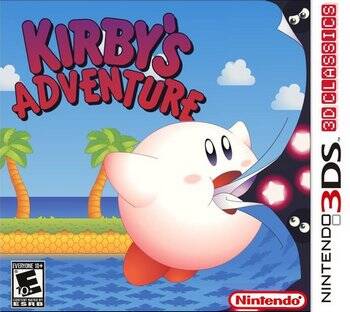
3D Classics: Kirby’s Adventure CIA (EUR/USA)

2 Fast 4 Gnomz Cia (EUR)

Unchained Blades CIA (USA)

Ridge Racer 3D CIA (EUR/USA)
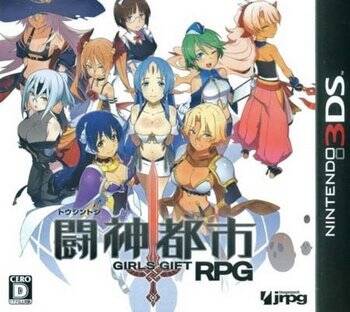
Toshin Toshi: Girls Gift RPG CIA (JPN)

The Amazing Spider-Man CIA (USA)
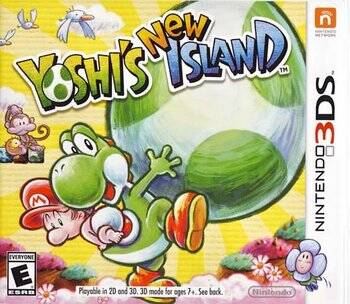
Yoshi’s New Island CIA (USA)
SmileBASIC + Update 3.3.2 CIA (USA)

The Legend of Korra: A New Era Begins CIA (USA)
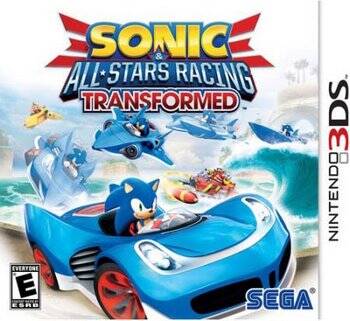
Convertir des fichiers .3ds en .cia via 3DS Simple CIA Converter

Ce tuto est destiné aux personnes voulant convertir simplement des fichiers .3ds en .cia pour pourvoir être installé sur votre EmuNAND.
Passons aux prérequis:
On peut y aller.
Partie 1: Générer le ncchinfo.bin
Extrayez 3DS Simple CIA Converter, vous devriez vous retrouver avec tout ça:
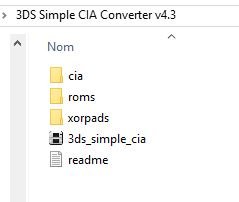
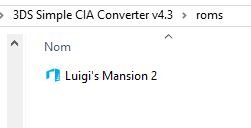
/! Vous pouvez bien sur y mettre plusieurs fichiers pour pouvoir en convertir plusieurs à la fois /!
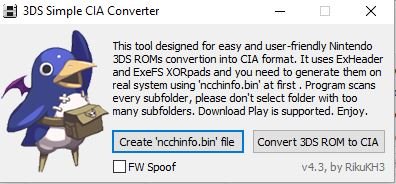
Partie 2: Générer les xorpads
2.1: Avec RxTools
Nous allons utiliser RxTools 2.6 pour générer les fichiers xorpads.
Lancez Homebrew Launcher sur votre SysNAND et sélectionnez RxTools, toujours en maintenant la touche L enfoncée:
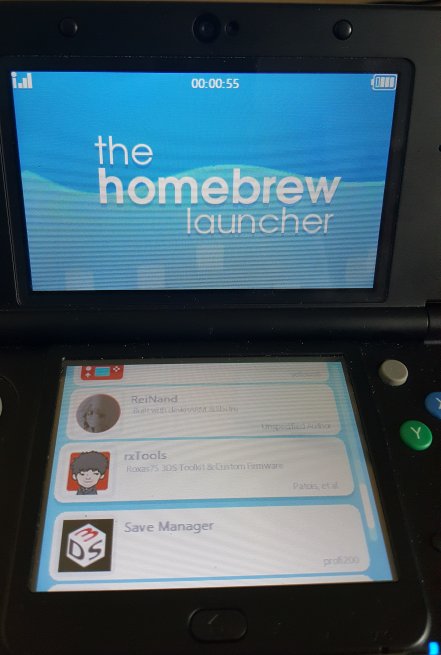
Vous devriez arriver sur ce menu:
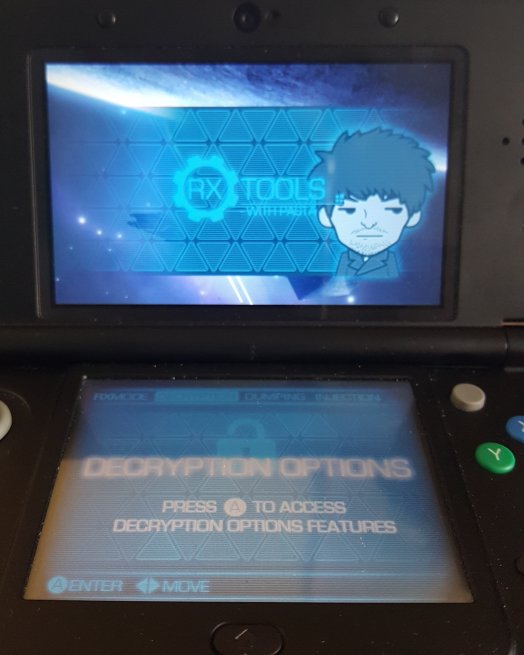
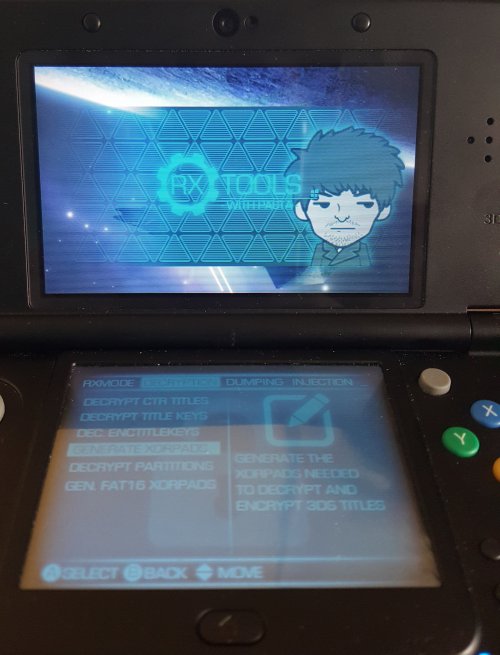
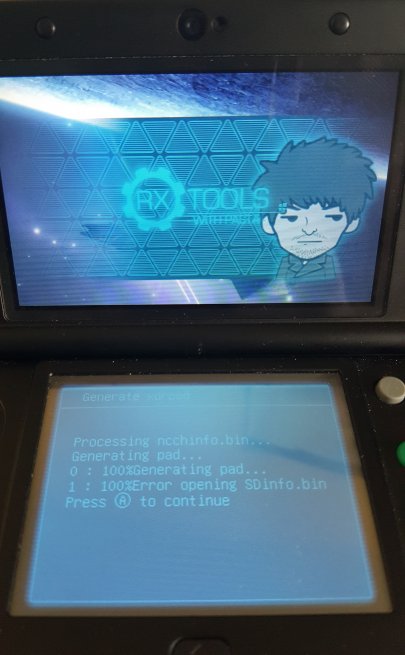
Félicitations, vous avez généré les xorpads nécessaire a la conversion de votre fichier .3ds !
Partie 2.2: Avec Decrypt9
Lancez simplement Decrypt9 via Homebrew Launcher
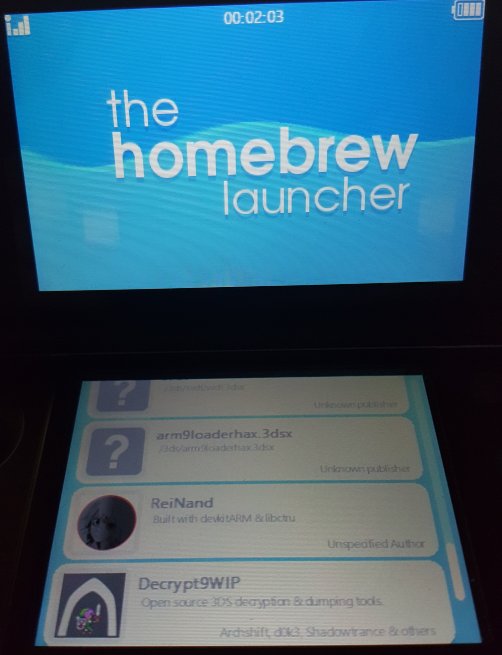
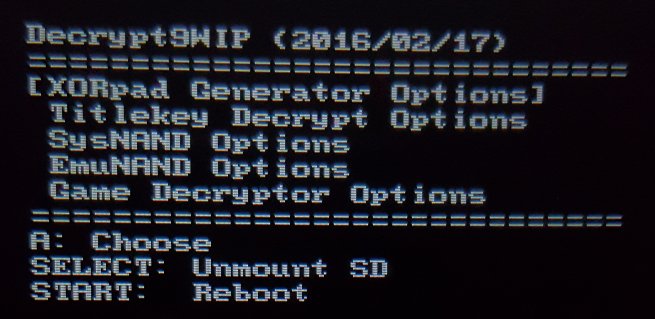
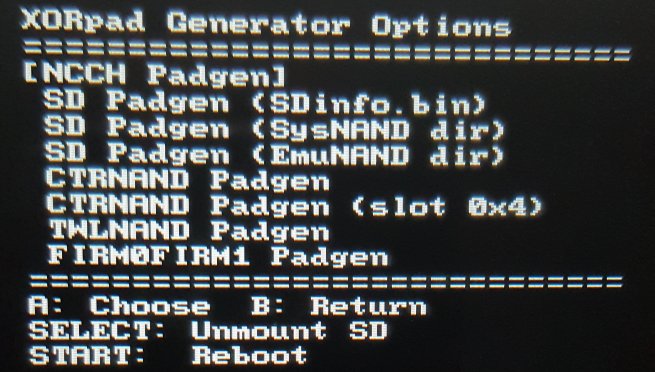
Le programme va générer les Xorpads nécessaires à la conversion de vos fichiers, et vous affichera un message confirmant le succès de la génération une fois terminé
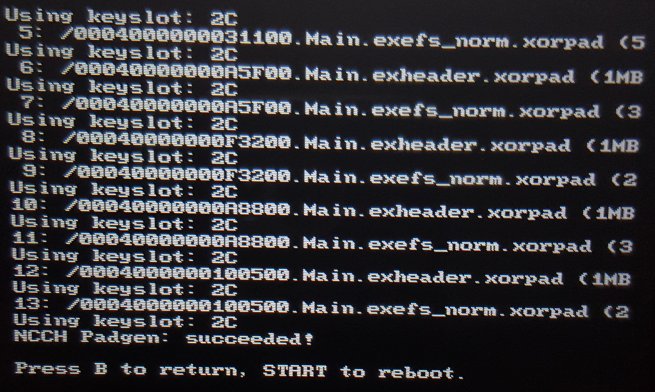
Vous pouvez passer à la troisième partie.
Partie 3: Conversion en .cia
Vous trouverez vos xorpads à la racine de votre carte SD (2 xorpads par fichier .3ds)

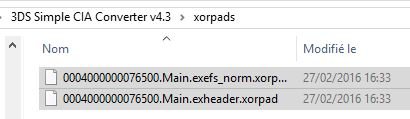
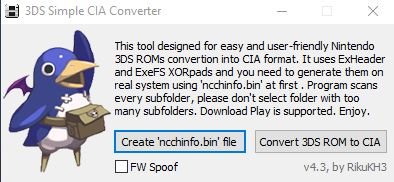
Cette opération peut prendre quelques minutes
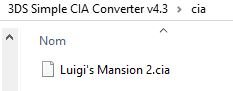
Читайте также:

